苹果系统下轻松切换到 Windows,你准备好了吗?
在科技飞速发展的今天,不少朋友既钟情于苹果系统的流畅与美观,又因工作或娱乐需求离不开 Windows 系统。那么,如何在苹果系统下轻松切换到 Windows 呢?接下来,就为大家详细介绍几种实用的方法。
双系统安装:鱼与熊掌可兼得
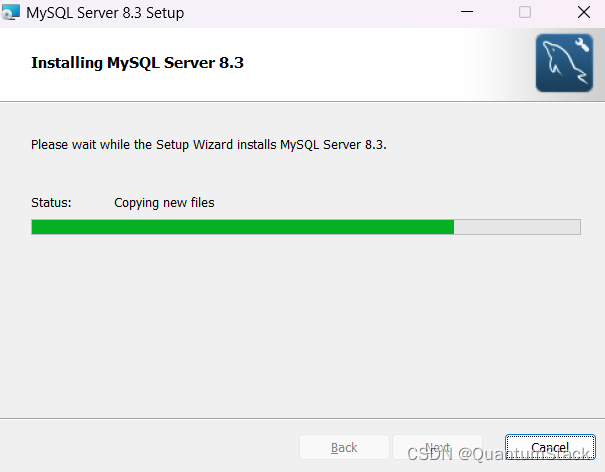
双系统安装是很多用户的首选方案,它能让你在苹果电脑上同时拥有苹果系统和 Windows 系统,根据自己的需求随时切换。 首先,你得准备一个 16GB 及以上容量的 U 盘,用于制作 Windows 系统安装盘。接着,从正规渠道下载 Windows 系统镜像文件,利用苹果系统自带的“启动转换助理”来制作安装盘。 制作完成后,打开“启动转换助理”,按照提示操作,它会自动帮你划分硬盘空间并安装 Windows 系统。安装完成后,重启电脑,在开机时按住 Option 键,就能选择进入苹果系统或者 Windows 系统啦。不过,这种方法会占用一定的硬盘空间,安装过程也相对复杂一些。
虚拟机软件:灵活切换新选择
如果你不想大费周章地安装双系统,虚拟机软件是个不错的选择。像 Parallels Desktop 就是一款在苹果系统下使用广泛的虚拟机软件。 你只需下载并安装这款软件,然后将之前准备好的 Windows 系统镜像文件导入进去。软件会自动帮你创建一个虚拟的 Windows 环境,你可以在苹果系统的界面中直接打开这个虚拟环境,无需重启电脑就能使用 Windows 系统。 使用虚拟机软件的好处是操作简单,切换方便,而且不会对苹果系统的硬盘空间造成太大影响。但它也有一些缺点,比如性能可能会受到一定限制,运行一些大型软件或者游戏时可能会有些卡顿。
远程连接:便捷使用 Windows 资源
还有一种方法是通过远程连接来使用 Windows 系统。如果你有一台安装了 Windows 系统的电脑,并且这台电脑处于联网状态,那么你可以在苹果电脑上使用远程连接软件来连接到这台 Windows 电脑。 在苹果系统中,自带了“远程桌面连接”功能,你只需输入 Windows 电脑的 IP 地址和用户名、密码,就能实现远程连接。这样,你在苹果电脑上就可以像操作本地电脑一样操作 Windows 电脑了。 这种方法的优点是无需在苹果电脑上安装 Windows 系统,节省了硬盘空间。但它也依赖于网络环境,如果网络不稳定,使用体验可能会大打折扣。
选择适合自己的切换方式
在苹果系统下切换到 Windows 系统,以上三种方法各有优缺点。如果你对性能要求较高,且不介意占用一定的硬盘空间,那么双系统安装是个好选择;如果你追求操作的便捷性和灵活性,虚拟机软件会更适合你;而如果你只是偶尔需要使用 Windows 系统的资源,远程连接则是一种简单又实用的方法。 希望大家能根据自己的实际需求,选择适合自己的切换方式,让苹果电脑更好地为我们的工作和生活服务。

评论(0)